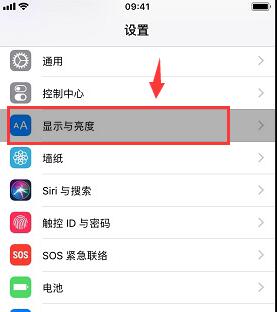教程:如何快速学会使用影音播放器,欢迎来到本期教程-常用软件频道!今天我将带领大家学习如何快速掌握影音播放器的使用技巧。现在,影音娱乐已经成为我们生活中的一部分,我们经常通过影音播放器来欣赏音乐、观看电影和视频,因此掌握影音播放器的使用技巧不仅能提升我们的娱乐体验,还能更好地利用这个工具。
教程:如何快速学会使用影音播放器
首先,让我们先了解一下影音播放器的基本功能。一般来说,影音播放器具有以下几个基本功能:
1、播放音乐:可以播放各种音频文件,包括MP3、WAV、FLAC等。
2、播放视频:可以播放各种视频文件,包括MP4、AVI、MKV等。
3、创建播放列表:可以创建自己喜欢的音乐或视频的播放列表。
4、调节播放进度:可以快进、快退、暂停、播放等。
5、调节音量:可以增大或减小音量。
6、调整屏幕尺寸:可以全屏播放或调整播放窗口的大小。
7、调整音质效果:可以选择不同的均衡器效果,如流行、摇滚、古典等。
接下来,我将根据不同的操作系统介绍一些常用的影音播放器,并详细讲解它们的使用方法。
1. Windows系统
在Windows系统中,最常见的影音播放器是Windows Media Player。它是微软自家开发的播放器,具有简单易用的界面和丰富的功能。
要使用Windows Media Player,首先需要安装它。你可以从Windows的官方网站上下载安装程序,并按照提示进行安装。安装完成后,你可以进行以下操作:
1、打开Windows Media Player。
2、点击“文件”菜单,选择“打开”来选择你要播放的音乐或视频文件。
3、点击“播放”按钮开始播放。
4、使用快捷键空格键可以实现暂停或播放。
5、使用快捷键Ctrl+→可以快进;使用快捷键Ctrl+←可以快退。
6、使用滑块或快捷键↑和↓可以调整音量大小。
7、点击屏幕下方的“全屏”按钮可以切换到全屏模式。
除了Windows Media Player,还有其他一些流行的影音播放器可供选择,例如VLC媒体播放器、PotPlayer等,它们具有更多的功能和支持更多的文件格式。
2. macOS系统
在macOS系统中,最常用的影音播放器是QuickTime Player。它是苹果自家开发的播放器,可以播放各种音频和视频文件。
要使用QuickTime Player,你无需进行额外的安装,因为它已经预装在macOS系统中了。你可以通过以下步骤来使用QuickTime Player:
1、在Finder中找到你要播放的音乐或视频文件。
2、双击文件进行播放,或者右键点击文件,选择“打开方式”-“QuickTime Player”。
3、点击播放按钮开始播放。
4、使用快捷键空格键可以实现暂停或播放。
5、使用快捷键→可以快进;使用快捷键←可以快退。
6、使用滑块或快捷键上箭头和下箭头可以调整音量大小。
7、点击屏幕右下方的“全屏”按钮可以切换到全屏模式。
3. Linux系统
在Linux系统中,一款非常流行的影音播放器是VLC媒体播放器。它是一个开源的播放器,支持几乎所有的音频和视频格式。
要使用VLC媒体播放器,你可以通过以下步骤来安装:
1、打开终端,输入以下命令来安装VLC媒体播放器:
sudo apt-get updatesudo apt-get install vlc2、安装完成后,在搜索栏中输入“VLC”来找到它,并打开。
3、点击“媒体”菜单,选择“打开文件”来选择你要播放的音乐或视频文件。
4、点击“播放”按钮开始播放。
5、使用快捷键空格键可以实现暂停或播放。
6、使用快捷键→可以快进;使用快捷键←可以快退。
7、使用滑块或快捷键上箭头和下箭头可以调整音量大小。
8、点击屏幕下方的“全屏”按钮可以切换到全屏模式。
教程:如何快速学会使用影音播放器,这里只介绍了一部分常用的影音播放器和它们的基本使用方法,实际上还有很多其他的影音播放器可以选择。无论你使用哪个播放器,掌握它的基本功能和操作技巧是非常重要的。相信通过本期教程,大家已经对影音播放器有了更深入的了解和掌握,希望能够为大家的娱乐生活带来更多乐趣!